标签:size 完成 height span windows10 安装 设置 div 磁盘
一、打开VM虚拟机软件,在软件主界面中选择“创建新的虚拟机”
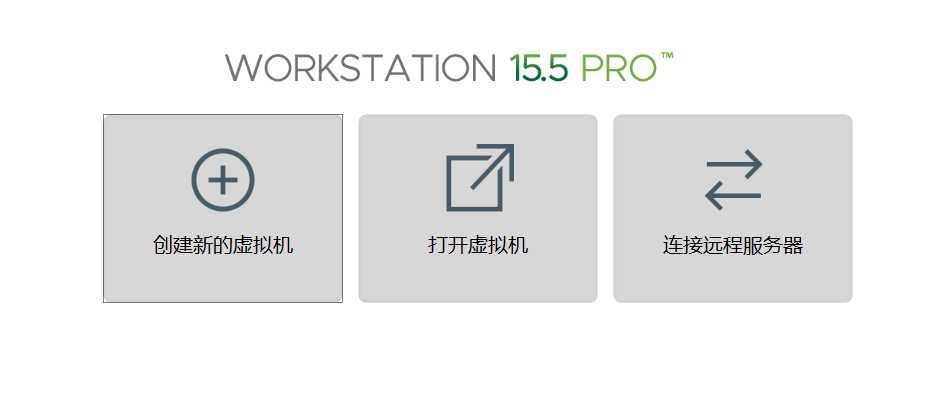
二、点击软件页面中的“典型”,点击“下一步”按钮。
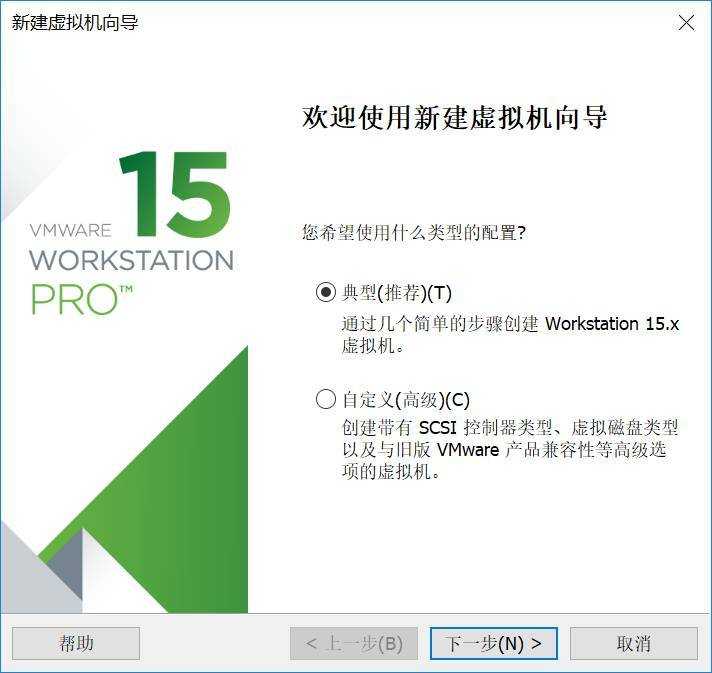
三、选择好Windows10系统安装镜像文件,然后点击“下一步”按钮。
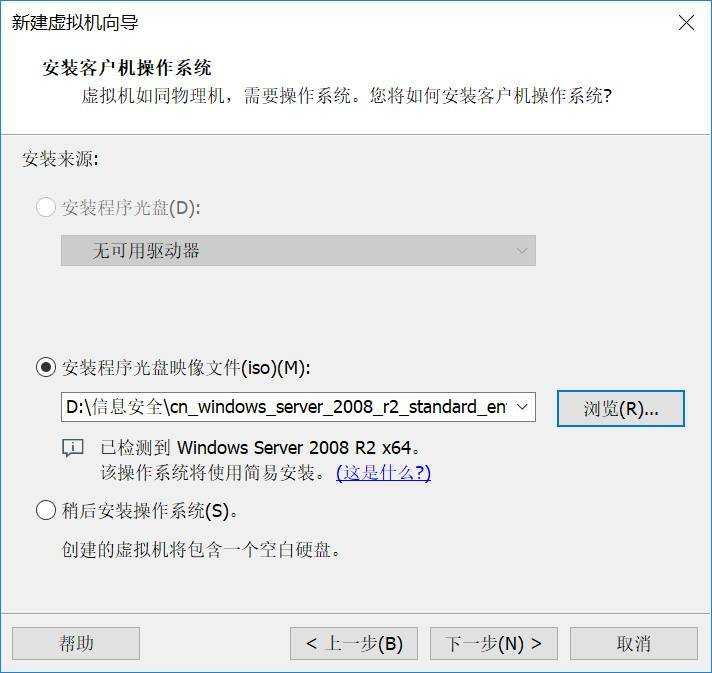
四、选择安装的操作系统为Windows 10 64位系统,然后点击“下一步”按钮。
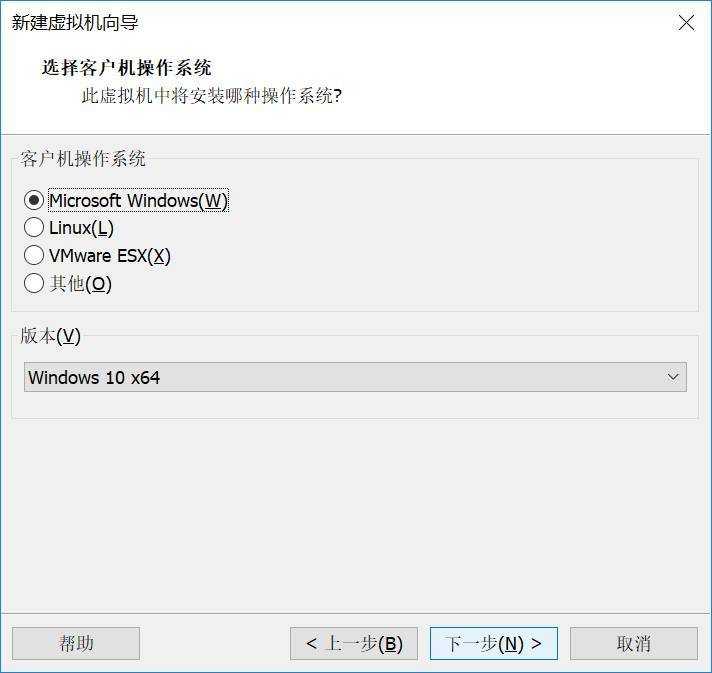
五、选择虚拟机安装文件存储位置,点击“下一步”按钮。
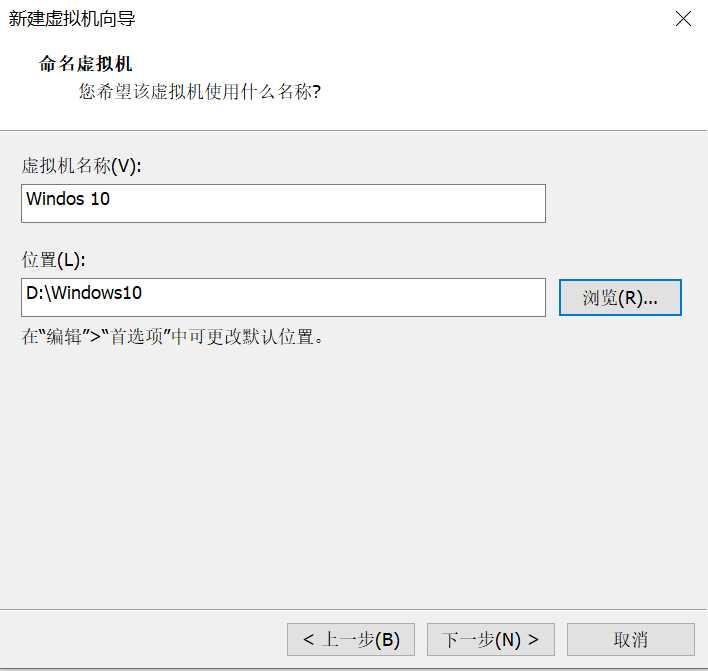
六、划分安装虚拟系统所占用的磁盘空间,点击“下一步”按钮。
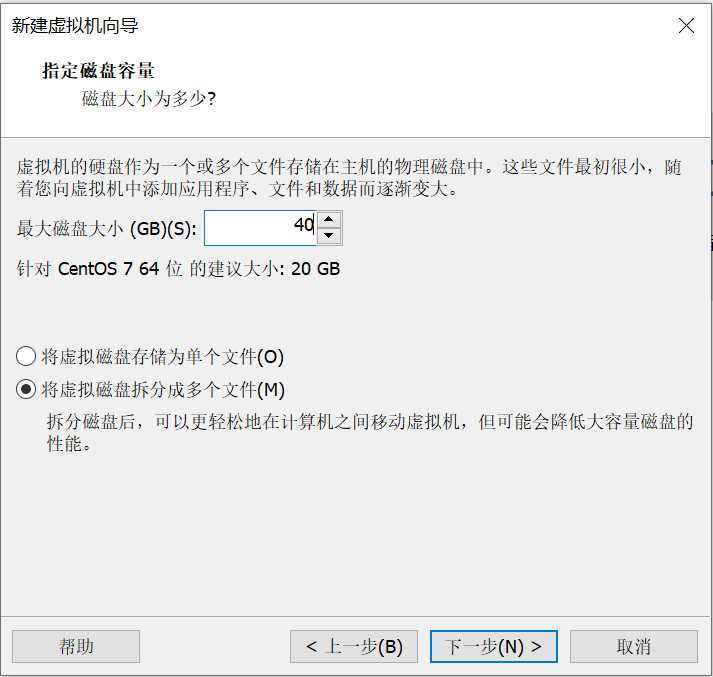
七、初步完成了设置项目,最后点击“完成”按钮。
八、在新建的虚拟机页面中,点击“开启此虚拟机”选项。
VM软件将开始引导操作系镜像文件,进入Win10系统虚拟机安装阶段
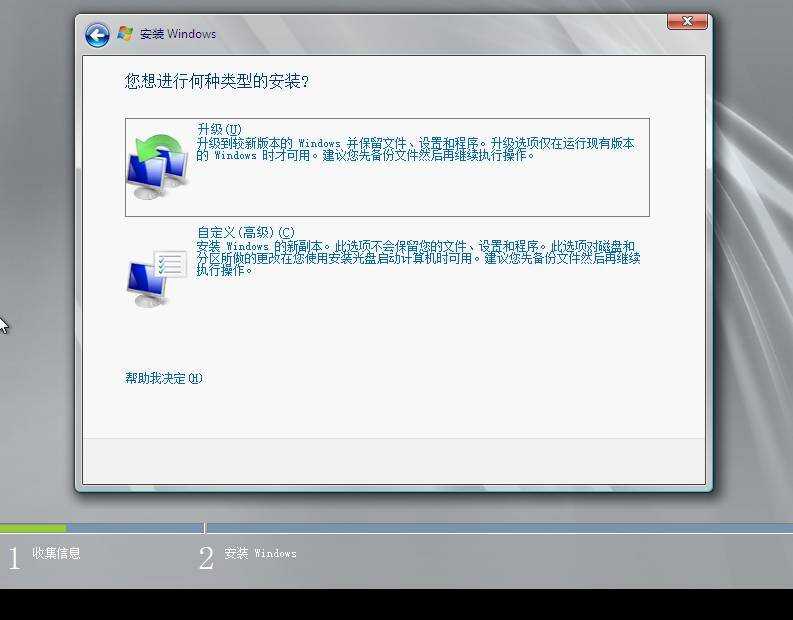
进入分区后的效果
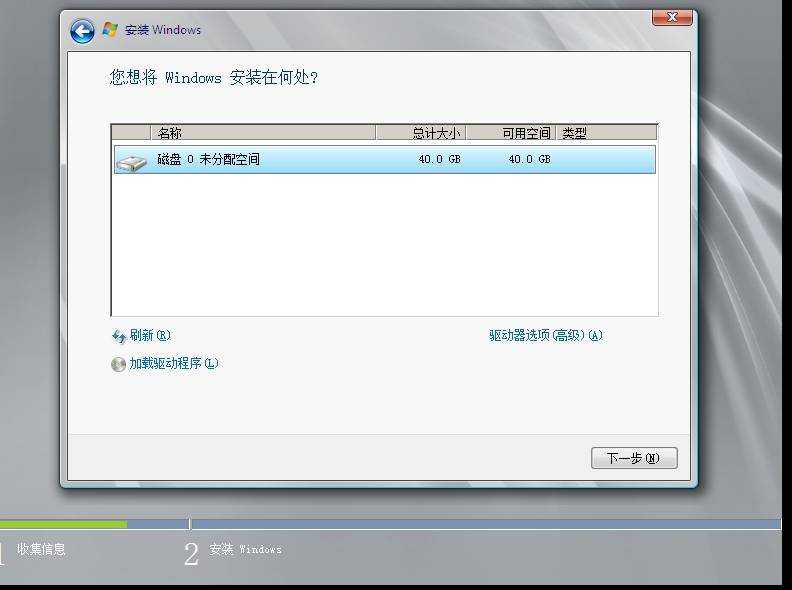
等待安装,设置密码
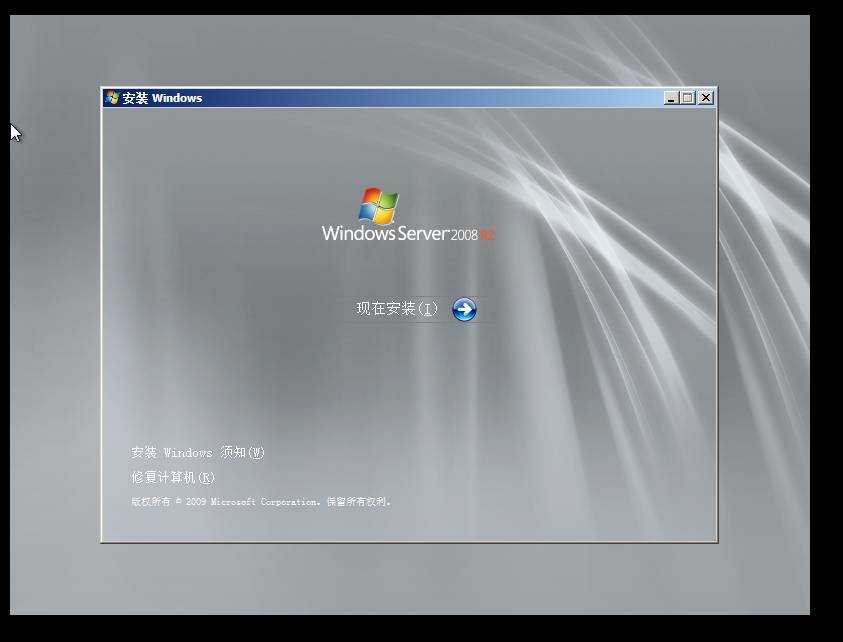
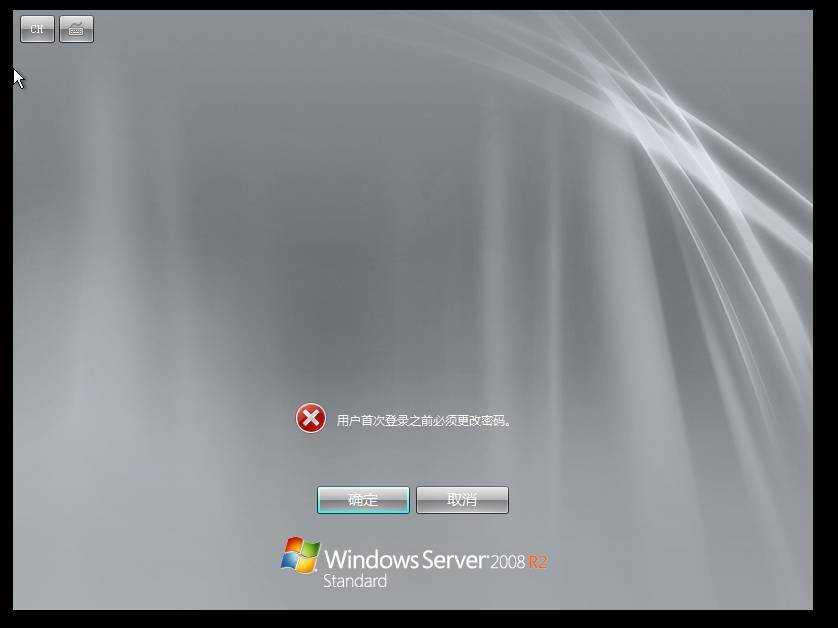
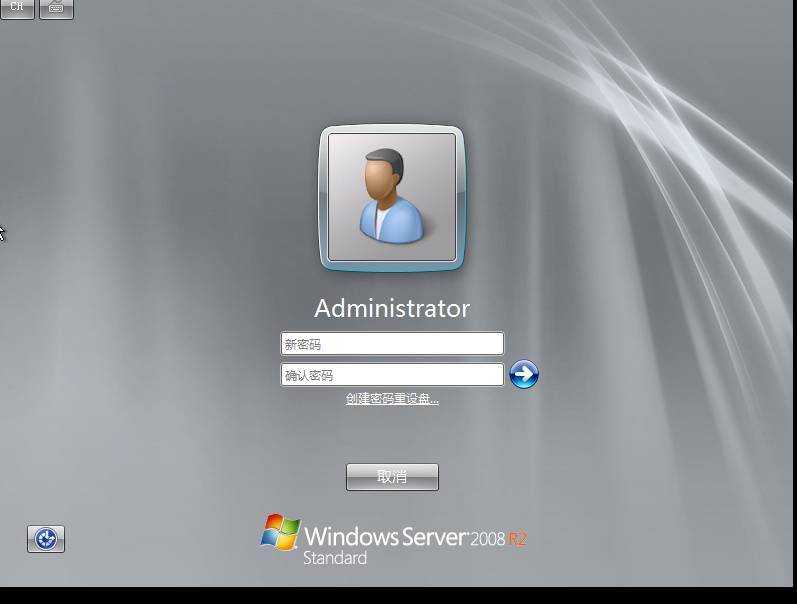
标签:size 完成 height span windows10 安装 设置 div 磁盘
原文地址:https://www.cnblogs.com/17ksj/p/11694132.html